Guía de Instalación de Windows 8 en VirtualBox
Sigue esta guía para instalar VirtualBox en tu computadora:
- Visita este enlace y elige la versión para Hosts de Windows en el listado.
- La descarga de VirtualBox iniciará automáticamente en tu equipo.
- Ejecuta el archivo de instalación de VirtualBox y procede con Next.
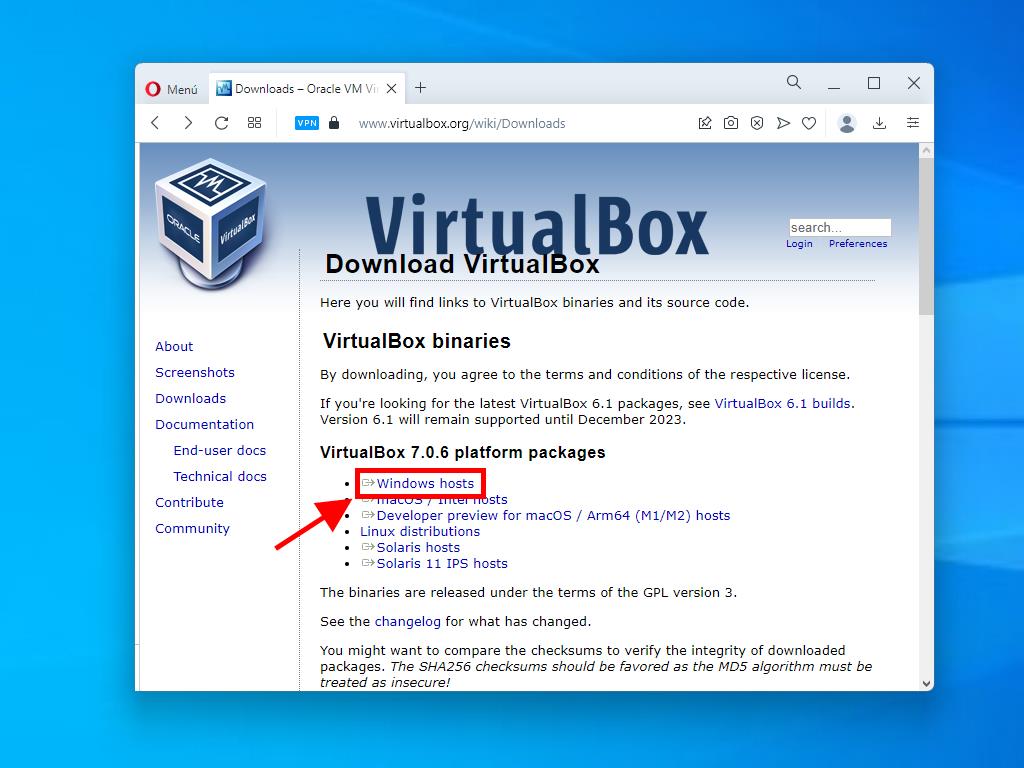
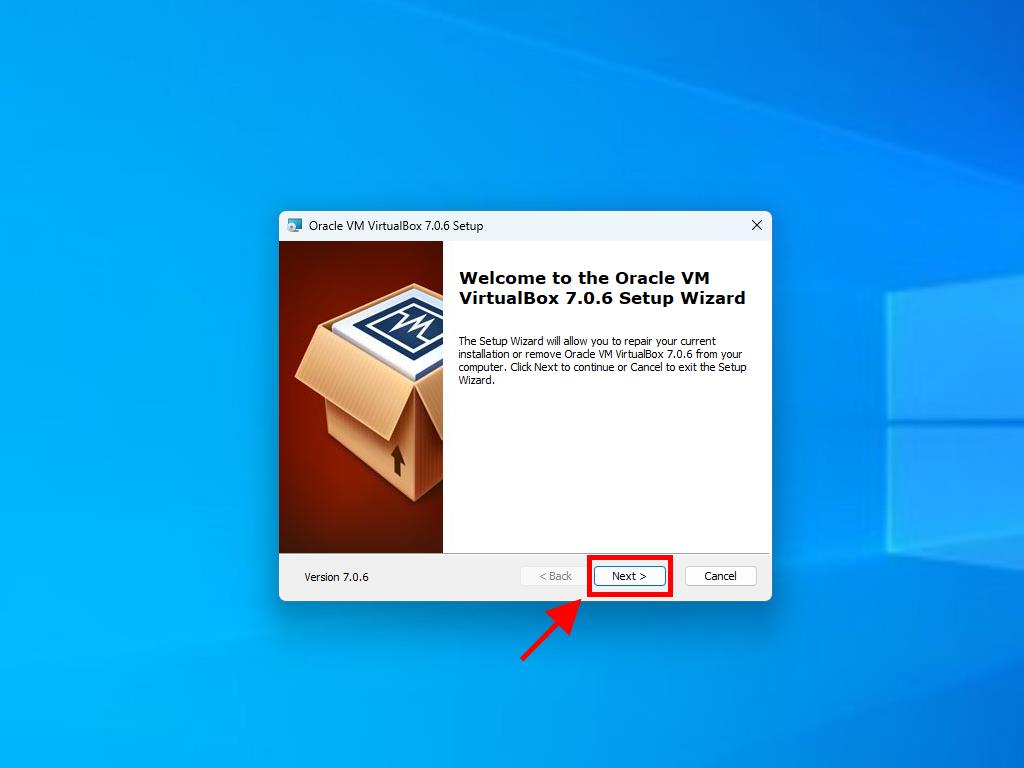
Importante: Si experimentas inconvenientes al instalar VirtualBox, evita seleccionar las opciones de conectividad USB.
A continuación, configura una nueva máquina virtual:
- Presiona el botón Nueva en la sección de Máquinas.
- Nombra tu Máquina Virtual y elige la ubicación del archivo .iso de Windows 8. Continúa con Next.
- Selecciona la opción de crear un Disco Duro Virtual ahora, con un tamaño mínimo de 40 GB. Procede con Next.
- En la ventana de Resumen, finaliza con Terminar.
- Accede al archivo .iso de Windows 8 mediante el botón de tres puntos junto a la opción Herramientas y selecciona Medio.
- Añade el disco óptico con el archivo .iso de Windows 8 desde la pestaña Discos ópticos.
- Inicia la máquina virtual presionando Iniciar.
- Comienza la instalación de Windows 8.
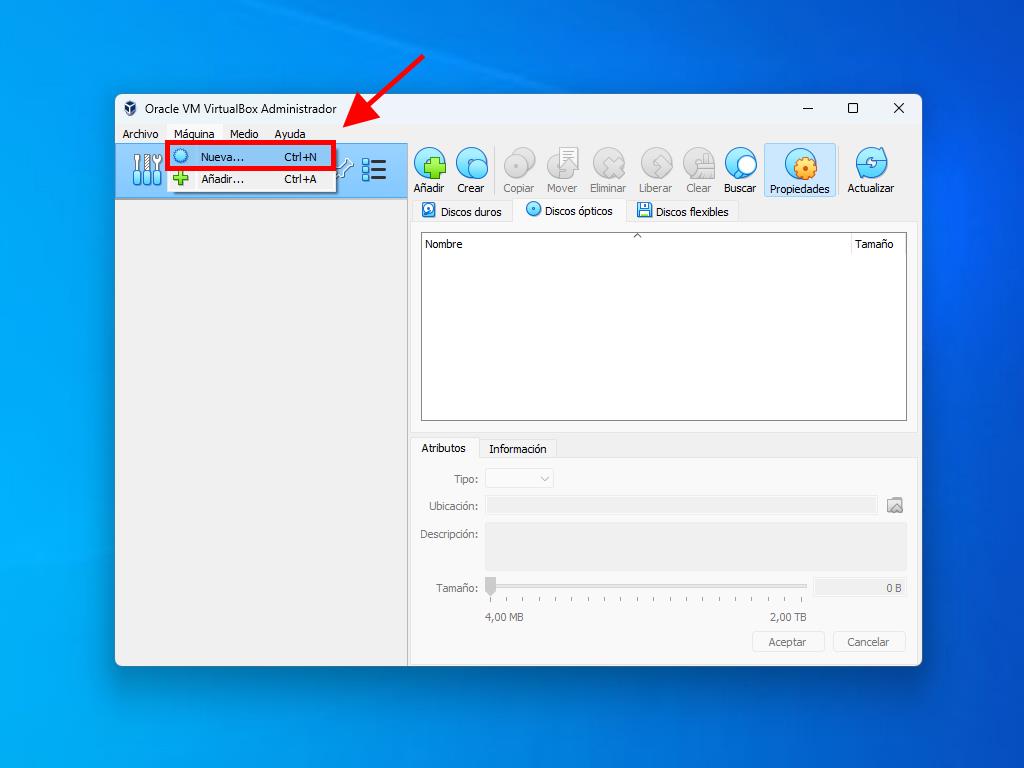
Consejo: Asegúrate de asignar al menos 2 GB de RAM y ajusta según tus necesidades de acuerdo con los requisitos del sistema de Windows 8.
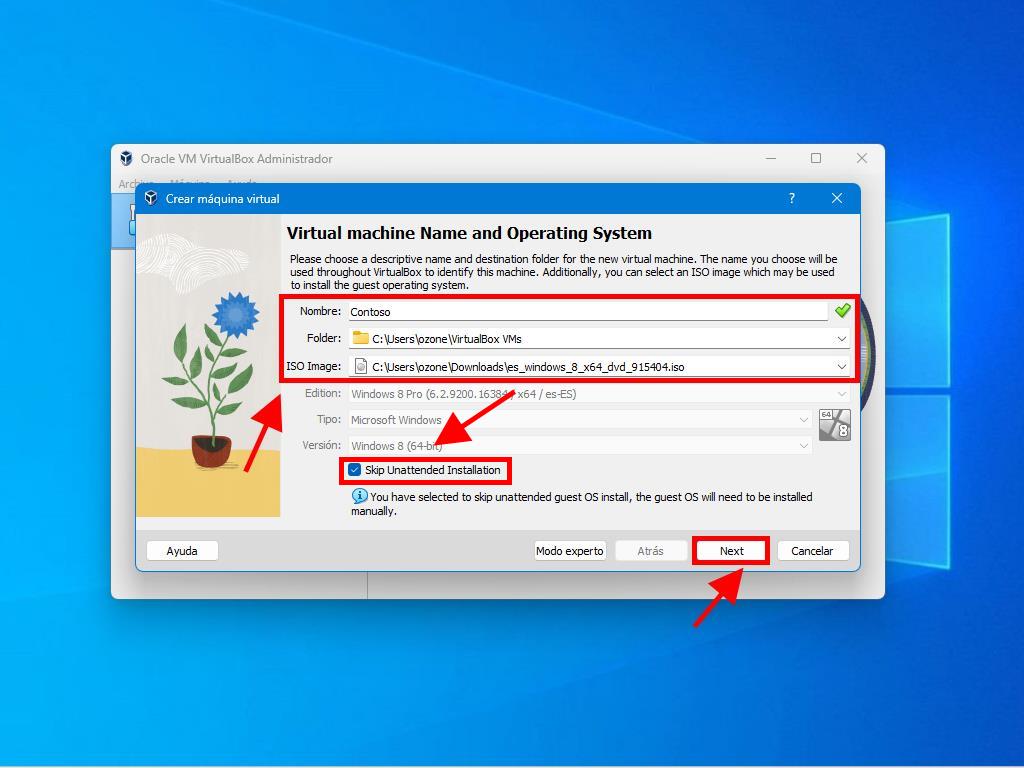
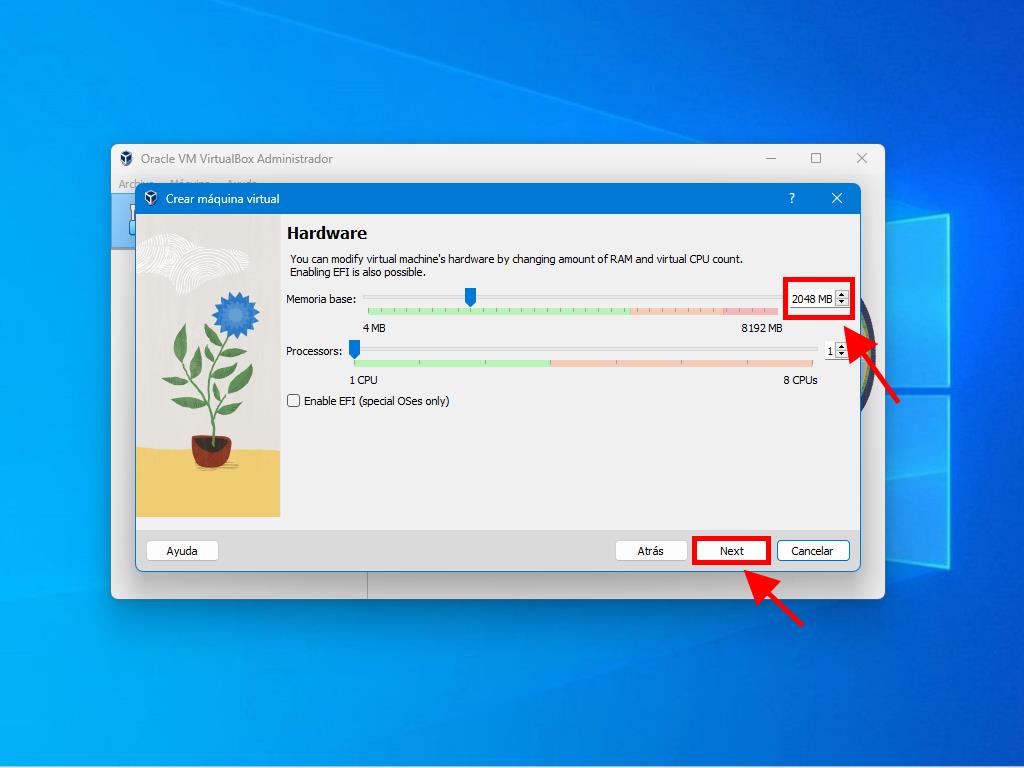
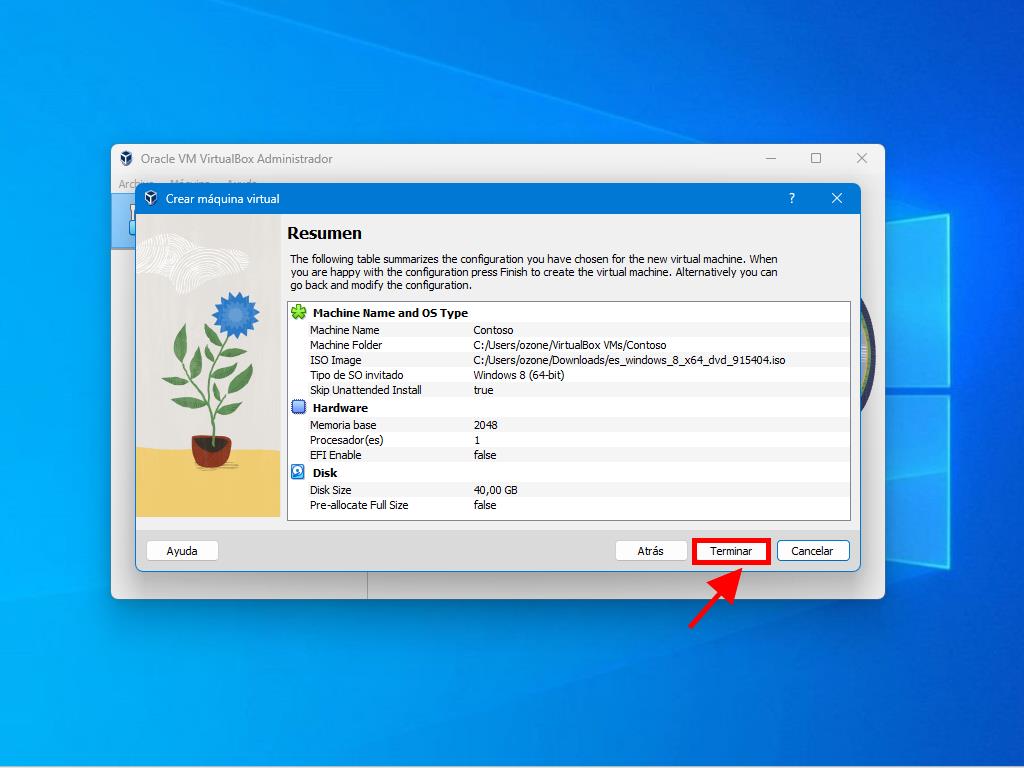
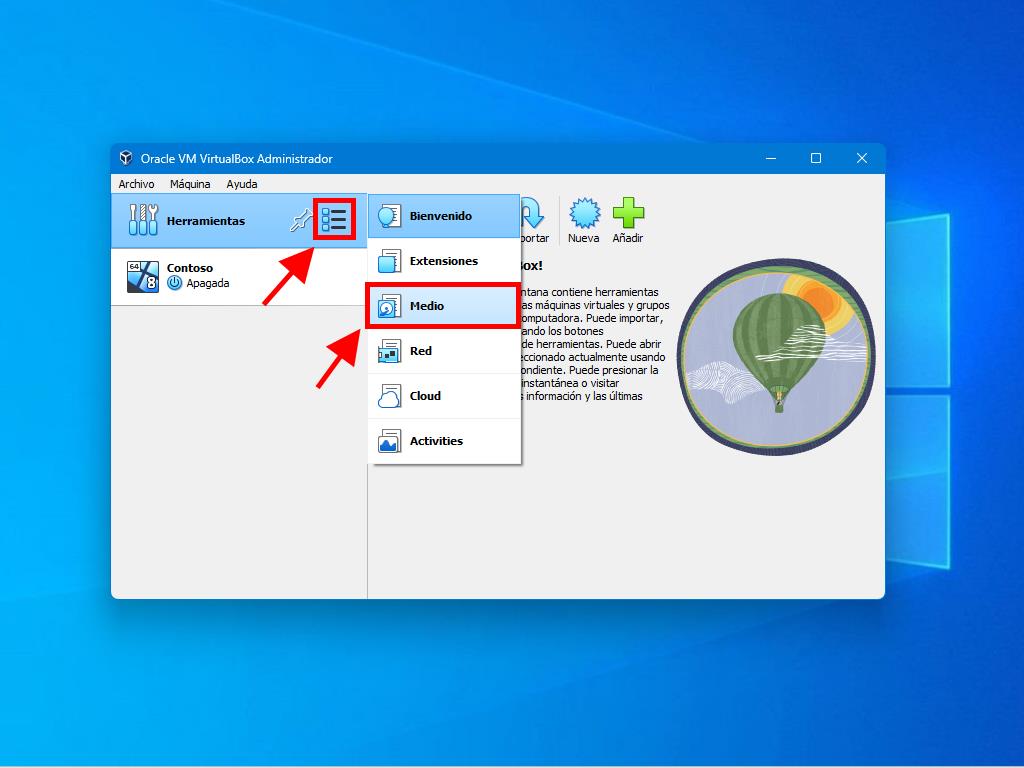
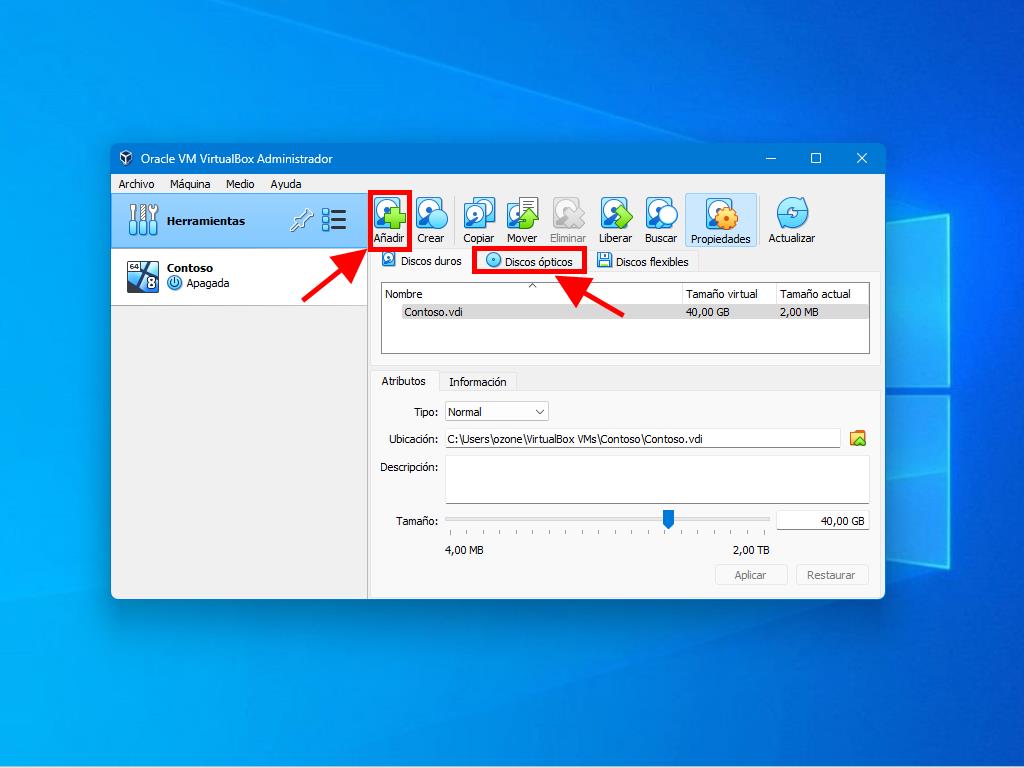
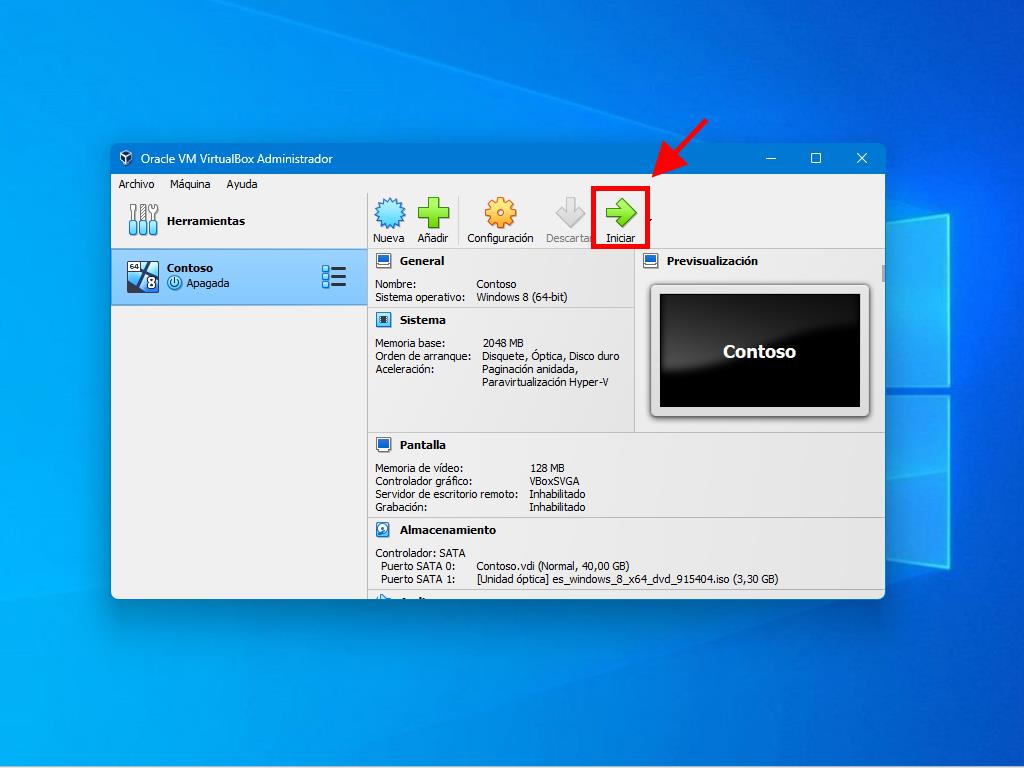
Para más detalles sobre cómo ajustar la configuración de Windows, visita el artículo: Configuración de Windows 8.
 Iniciar sesión / Registrarse
Iniciar sesión / Registrarse Pedidos
Pedidos Claves de producto
Claves de producto Descargas
Descargas

 Ir a United States of America - English (USD)
Ir a United States of America - English (USD)